Telegram默认安装路径在哪里?
Telegram默认安装路径因系统而异:在Windows系统中通常位于C:\Users\用户名\AppData\Roaming\Telegram Desktop,也可能出现在C:\Program Files\Telegram Desktop;在Mac系统默认安装在/Applications/Telegram.app;Linux系统一般存放于用户目录下的Downloads文件夹或解压指定目录。用户安装时可手动修改路径。

Windows系统Telegram默认安装路径
传统安装包默认目录
-
默认安装位置说明: 使用Telegram官方提供的Windows安装包时,默认的安装目录通常位于“C:\Users\用户名\AppData\Roaming\Telegram Desktop”下。如果用户在安装过程中没有手动更改路径,系统就会将程序文件和运行所需的依赖一并存放在该位置。
-
安装目录的特点: Telegram的安装路径与一般软件有所不同,它不会出现在“C:\Program Files”文件夹,而是选择用户级目录存放。这种方式可以避免对系统管理员权限的依赖,使安装过程更加便捷。尤其是在多用户共用电脑的情况下,每个用户都可以单独在其账户环境中安装和使用Telegram,互不干扰,数据也能相对独立。
-
如何修改安装目录: 在安装过程中,用户可以通过自定义选项更改安装路径,比如改为“D:\Applications\Telegram”以节省系统盘空间。不过需要注意,如果随意移动已安装好的文件夹,可能会导致快捷方式失效,甚至无法正常启动。因此,如果想要更改位置,推荐先卸载再重新安装,并在安装向导中选择合适的目录。
Microsoft Store版安装位置
-
默认安装位置说明: 如果用户通过Microsoft Store安装Telegram,系统会自动将其安装在“C:\Program Files\WindowsApps”目录中。这个文件夹是Windows商店应用的专用目录,默认情况下不允许用户直接访问或修改,因此在文件资源管理器中可能无法轻松进入。
-
与传统安装包的区别: 与官网安装包不同,Store版本的Telegram采用UWP(通用Windows平台)应用的封装形式。这种安装方式更符合Windows的安全与权限管理机制,应用的更新与卸载均由系统自动完成,不会在安装过程中询问用户选择目录,适合喜欢“一键安装与更新”的用户。
-
访问与限制说明: WindowsApps文件夹默认受系统保护,即使是管理员用户也无法随意修改其中的文件。如果确实需要查找,可以通过“设置-应用-已安装应用”找到Telegram并查看应用的详细信息,但实际操作权限依旧有限。因此,Microsoft Store版本更强调系统统一管理,而非用户自定义。
用户数据tdata存放路径
-
tdata文件夹的作用: Telegram在Windows端运行时,会在安装目录下生成一个名为“tdata”的文件夹。这个文件夹是Telegram最核心的数据存放位置,其中包含了用户的登录信息、会话密钥、聊天记录缓存等重要内容。可以说,tdata决定了用户能否在本地快速恢复之前的会话。
-
位置与内容说明: 对于传统安装包,tdata文件夹位于“C:\Users\用户名\AppData\Roaming\Telegram Desktop\tdata”。对于便携版或手动指定路径的安装方式,tdata会随着主程序存放在同一目录下。文件夹中包含一系列数字与字母组合的文件和子目录,用户一般无法直接识别,但它们共同保证了Telegram的正常运行。
-
数据迁移与注意事项: 如果用户更换电脑或想要备份数据,可以通过复制整个tdata文件夹来实现快速迁移。在新设备上安装Telegram后,将旧设备的tdata覆盖到新目录下即可恢复原有会话。但需要注意的是,tdata中包含的登录凭据属于敏感信息,如果被他人获取,可能会导致账号安全风险。

macOS系统Telegram默认安装路径
官网下载版本的应用位置
-
默认安装路径说明: 当用户直接从Telegram官网下载安装包(dmg文件)时,通常会将Telegram应用拖入“应用程序”文件夹(/Applications)中,这是macOS默认的应用存放目录。这样做的好处是所有用户都可以访问和启动Telegram,并且在Finder的“应用程序”列表中能够轻松找到。如果用户只是临时运行而没有移动到“应用程序”文件夹,系统会从挂载的磁盘映像中运行,这种方式不推荐,因为可能导致更新和数据存储出现异常。
-
安装目录的特点: 放在“/Applications”目录下的Telegram属于系统级应用,能够与Spotlight、Launchpad和Dock良好兼容,用户可以快速搜索与启动。同时,应用本身与数据存储是分离的,卸载时只需要删除应用程序文件即可,不会影响到用户数据。
-
自定义安装路径的情况: 尽管大部分用户会遵循系统默认习惯放在“/Applications”,但实际上用户也可以将Telegram放在任何文件夹,例如桌面或自定义的“App”文件夹。Telegram本身是一个独立的应用包(.app),只要保证路径中没有特殊权限限制即可运行。不过,非默认位置可能会影响系统的统一管理,也可能在更新时产生兼容性问题,因此推荐仍然使用标准目录。
App Store版本沙盒路径
-
沙盒机制说明: 如果用户是通过Mac App Store安装Telegram,那么它会受到苹果沙盒机制的严格限制。应用程序主体依然会出现在“/Applications”文件夹中,但其用户数据和缓存不会存放在常见的“应用支持”目录,而是放在沙盒专用路径中,通常为“~/Library/Containers/ru.keepcoder.Telegram”。
-
路径的结构与作用: 在沙盒路径下,会包含“Data”、“Documents”、“Library”等子文件夹,分别用于存放聊天记录缓存、下载的文件以及配置数据。苹果的沙盒机制保证了不同应用之间互不干扰,Telegram的数据不会被其他应用直接读取,从而增强了隐私和安全性。
-
用户访问的限制: 对普通用户来说,Finder不会直接显示Containers文件夹,因此需要进入用户目录的Library后再手动查找。虽然可以访问,但其中的文件结构复杂,不建议用户随意修改,否则可能导致应用异常。相较于官网版本,App Store版本更注重安全和隔离,但灵活性较低。
配置与缓存文件夹位置
-
配置文件路径说明: 无论是官网版还是App Store版,Telegram都会在用户目录下的“~/Library/Application Support/Telegram Desktop”或相应的沙盒路径中存放配置文件。这些文件保存了用户的登录信息、窗口设置、消息同步状态等,是Telegram正常运行的重要依赖。
-
缓存文件的存放位置: Telegram在运行过程中会生成大量缓存,包括图片缩略图、语音、视频临时文件等,这些数据一般位于“~/Library/Caches/Telegram Desktop”或对应的沙盒缓存路径。缓存的好处是加快消息加载速度,但长期累积会占用大量磁盘空间,因此用户可以在Telegram设置中清理缓存,也可以手动删除缓存目录以释放存储空间。
-
数据管理与迁移: 如果用户更换设备或者想要备份,可以通过复制配置和缓存文件夹来迁移数据。但要注意App Store版与官网版路径不同,不能直接混用。迁移时最好保持应用版本一致,以免出现兼容性问题。
Linux发行版Telegram默认安装路径
Debian与Ubuntu的APT安装目录
-
默认安装位置说明: 在Debian和Ubuntu等基于APT的软件包管理系统中,用户如果通过命令行执行
sudo apt install telegram-desktop来安装电报,程序会默认安装在系统的“/usr/bin/telegram-desktop”,而其核心文件会存放在“/usr/share/telegram-desktop”目录中。这个路径是Linux系统对大多数应用程序的统一管理方式,确保所有用户都能在系统范围内调用Telegram。 -
配置文件与数据目录: 虽然可执行文件在系统路径中,但Telegram的用户数据、缓存和配置文件不会存放在系统目录,而是分别保存在“
/.local/share/TelegramDesktop”和“/.cache/TelegramDesktop”。其中,“.local/share”存放聊天记录和用户会话,“.cache”存放临时图片与视频等文件。 -
安装方式的优缺点: APT安装的优点是集成到操作系统中,升级与卸载都非常方便,只需一条命令即可完成,符合Linux用户的习惯。缺点是APT软件源中的Telegram版本有时会滞后,无法第一时间获得官方的最新功能。如果用户更注重稳定性和系统兼容性,可以选择APT安装,但如果追求最新版本,则可能需要借助其他方式。
Flatpak与Snap应用位置
-
Flatpak安装路径说明: 当用户使用Flatpak安装Telegram时,程序会被安装在“/var/lib/flatpak/app/org.telegram.desktop”目录中,用户数据则存储在“~/.var/app/org.telegram.desktop”。Flatpak的特点是采用容器化隔离,保证了应用运行的安全性和独立性,不会轻易影响系统的其他部分。
-
Snap安装路径说明: 通过Snap安装的Telegram会被放置在“/snap/telegram-desktop/current”,并且相关的用户数据保存在“~/snap/telegram-desktop/current”。Snap采用只读的核心包和可写的用户数据分离机制,确保软件升级时只替换核心部分,而不影响个人数据。这种方式使应用的更新速度更快,用户能够较早体验到新版本。
-
优缺点比较: Flatpak和Snap都能提供比APT更新更快的版本,而且支持跨发行版安装,特别适合想在不同Linux系统上快速部署Telegram的用户。但两者也有一些不足,例如占用额外的磁盘空间、应用启动速度可能稍慢,以及需要系统额外支持Flatpak或Snap服务。
AppImage与手动编译存放路径
-
AppImage运行方式说明: Telegram官方也提供AppImage版本,这种方式无需真正安装,用户只需下载“.AppImage”文件并赋予可执行权限,就能直接运行。由于它是一个完整的自包含包,所有依赖都打包在文件内部,因此适合在不同Linux发行版中快速使用。AppImage不依赖系统路径,通常可以放在用户的任意文件夹,比如“~/Applications”或桌面。
-
手动编译的存放位置: 一些高级用户可能会选择从源代码自行编译Telegram。通过CMake或Qt工具链编译完成后,程序默认会生成在源码目录下的“bin”文件夹中。用户可以手动将可执行文件复制到“/usr/local/bin”或“/opt/telegram”中,以便系统范围调用。
-
适用场景与优势: AppImage方式特别适合不想依赖系统包管理器的用户,可以随时下载最新版本并独立运行;而手动编译则适合开发者或希望完全掌控运行环境的用户,能够根据需求自定义功能或优化性能。

Android设备Telegram默认安装与数据位置
APK安装的应用路径说明
-
APK安装目录的位置: 当用户通过Telegram官网下载APK文件并手动安装时,系统会将应用主体自动存放在“/data/app/”目录下,这个位置是Android系统对应用的统一存放区域。具体路径会包含一个以包名命名的子目录,例如“/data/app/org.telegram.messenger-xxxx”。由于/data目录受系统保护,普通用户无法直接访问,需要Root权限或特殊工具才能查看。
-
安装路径的特点: 与Google Play安装的版本相比,APK安装不会有显著的路径差异,依旧在/data/app下完成应用主体的部署。不同的是,APK安装时可能会因为签名不同而导致系统识别为单独的应用,这样会导致与Play版并存或者数据无法直接继承。
-
APK安装的优缺点: 通过APK安装Telegram的好处是可以第一时间获取到最新版本,尤其是在官方尚未在应用商店推送更新时,用户可以提前体验新功能。但缺点是需要手动下载与更新,且如果APK文件来源不可靠,存在一定安全风险。
Google Play安装与数据目录
-
默认数据目录位置: 如果用户通过Google Play安装Telegram,除了应用主体存放在“/data/app/”下以外,其运行过程中生成的数据主要存放在“/data/data/org.telegram.messenger”。这个目录是应用的沙盒区域,包含数据库、配置文件、缓存、临时文件等,是Telegram在Android系统中的核心数据存放位置。
-
数据内容的说明: 在/data/data/org.telegram.messenger目录中,常见的子目录有“files”、“databases”、“cache”等。其中“databases”保存了本地聊天记录与索引信息,“files”则可能存放临时下载的多媒体文件,“cache”用于保存图片缩略图与视频片段以便快速加载。
-
访问限制与安全性: Android的沙盒机制保证了Telegram的数据不会被其他应用直接访问,这也提高了隐私保护水平。即便是Root用户,直接修改这些文件也可能导致Telegram运行异常。因此,如果用户需要备份,最安全的方式是通过Telegram自带的云存储机制,而不是直接复制数据目录。
下载与缓存默认文件夹
-
默认下载文件夹路径: 除了内部的数据目录,Telegram在Android设备上还会在公共存储空间创建一个“/storage/emulated/0/Telegram”文件夹,也就是常说的内部存储根目录下的“Telegram”文件夹。里面会细分为“Telegram Documents”、“Telegram Images”、“Telegram Video”等子文件夹,分别用于存放用户主动下载或保存的文件。
-
缓存文件的作用与存放位置: Telegram还会在“/Android/data/org.telegram.messenger/cache”目录中保存缓存文件,包括临时图片、语音、视频片段等。这些文件的作用是加快内容加载速度,但它们并不是用户主动保存的文件,一旦用户清理缓存或卸载应用,这些内容就会被系统删除。
-
管理与清理建议: 由于Telegram的下载与缓存目录都在用户可见的存储空间中,用户可以通过文件管理器直接查看和管理。如果发现存储空间不足,可以进入Telegram的“设置-数据与存储-存储使用情况”清理缓存,或者手动删除“Telegram”文件夹中的无用文件。
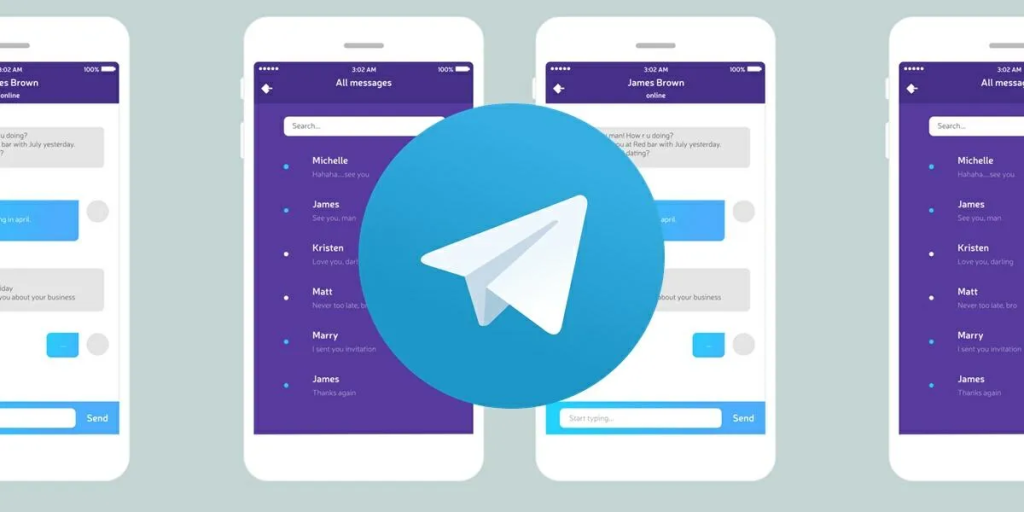
Telegram默认安装路径在哪里?
Telegram的默认安装路径通常取决于操作系统的类型。
Telegram如何更改安装路径?
要更改Telegram的安装路径,可以在安装过程中选择自定义路径。在Windows系统中,您可以在安装向导中选择其他目录。对于macOS和Linux系统,通常需要重新下载并移动文件到新的位置。
Telegram在不同操作系统上的安装路径是否一样?
Telegram的安装路径会根据操作系统的不同而有所不同。在Windows上,它通常安装在AppData目录,而在macOS和Linux上则分别安装在应用程序文件夹或/opt目录中。
Telegram能否移动到其他磁盘分区?
是的,您可以将Telegram的安装目录移动到其他磁盘分区。在Windows系统上,您可以通过卸载后重新安装到不同位置,而在Linux和macOS上,可以通过命令行或图形界面移动应用文件。
Telegram在Windows上没有安装文件怎么办?
其他新闻

telegram下载好了注册不了
如果Telegram下载后无法注册,请确保手机号码输入正确,且网络连接稳定。检查是否有短信拦截...

Telegram怎么多开?
在Telegram上多开账号,您只需在同一设备上添加多个账号。打开Telegram,进入设置,选择“添加...
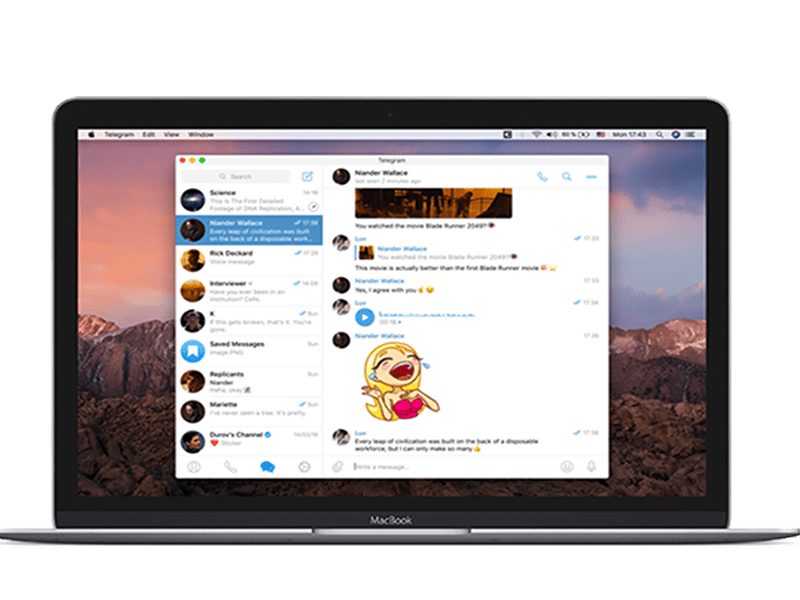
telegram下载安装使用
Telegram可以通过官方网站、Google Play商店或Apple App Store免费下载并安装。安装后,用户...

telegram更改下载地址
您可以在Telegram的设置中更改下载地址。进入设置后,找到“数据和存储”选项,在下载路径设置...

Telegram如何注销?
要注销Telegram账号,您需要访问Telegram的官方网站并登录您的账号。然后,进入“删除我的账号...
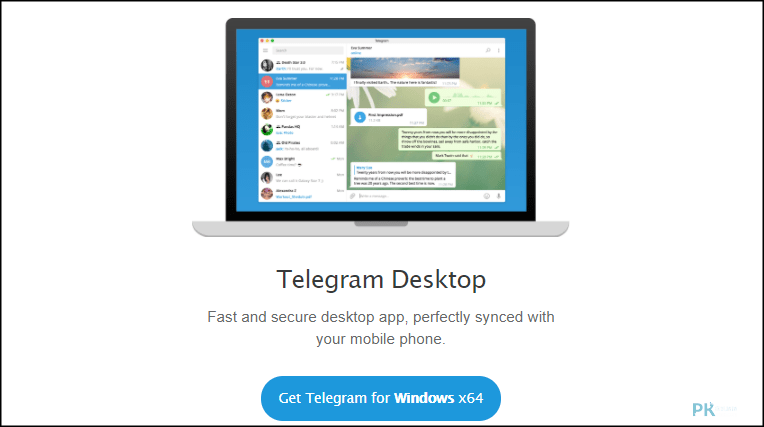
如何在电脑上下载Telegram?
要在电脑上下载Telegram,首先访问Telegram官网,选择适合操作系统的版本(Windows、Mac或Lin...
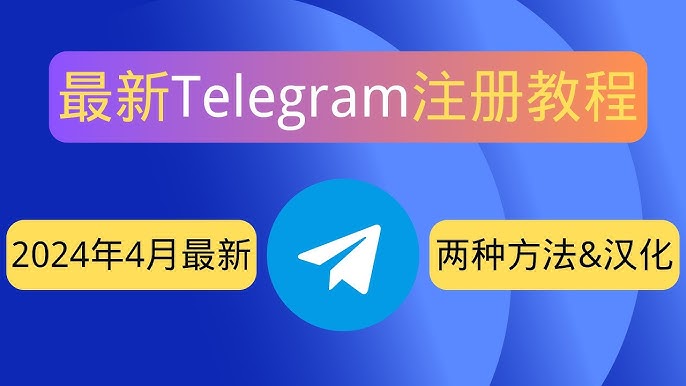
telegram下载后怎么注册
下载Telegram后,打开应用并输入手机号码,系统会发送验证码至您的手机。输入验证码进行身份...
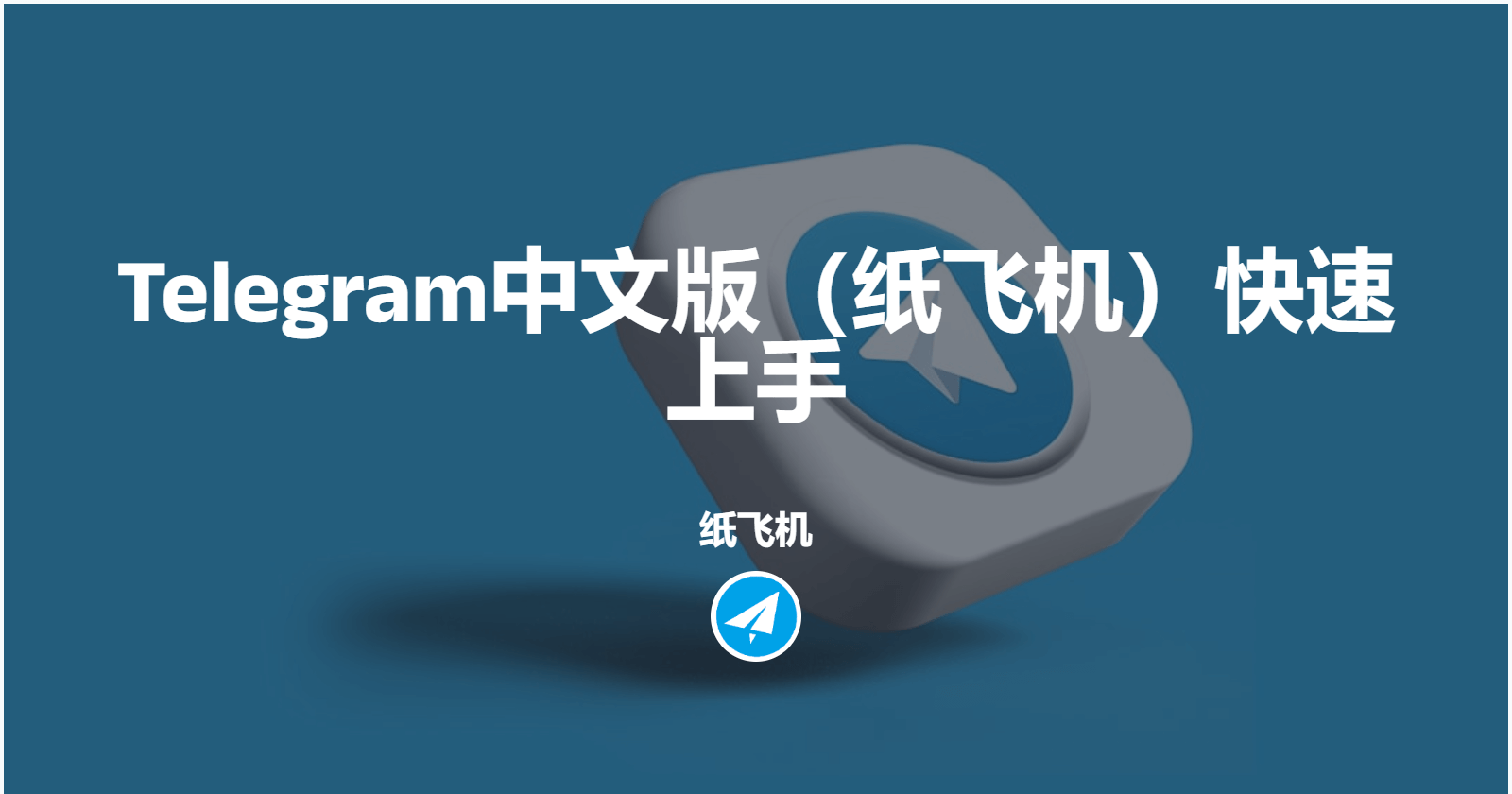
纸飞机怎么设置中文?
要将纸飞机(Telegram)设置为中文,首先打开应用并进入“设置”菜单。在设置界面中,找到并点...

电脑版Telegram怎么下载?
要下载电脑版Telegram,首先访问Telegram官网或相关应用商店,根据您的操作系统选择适合的版...
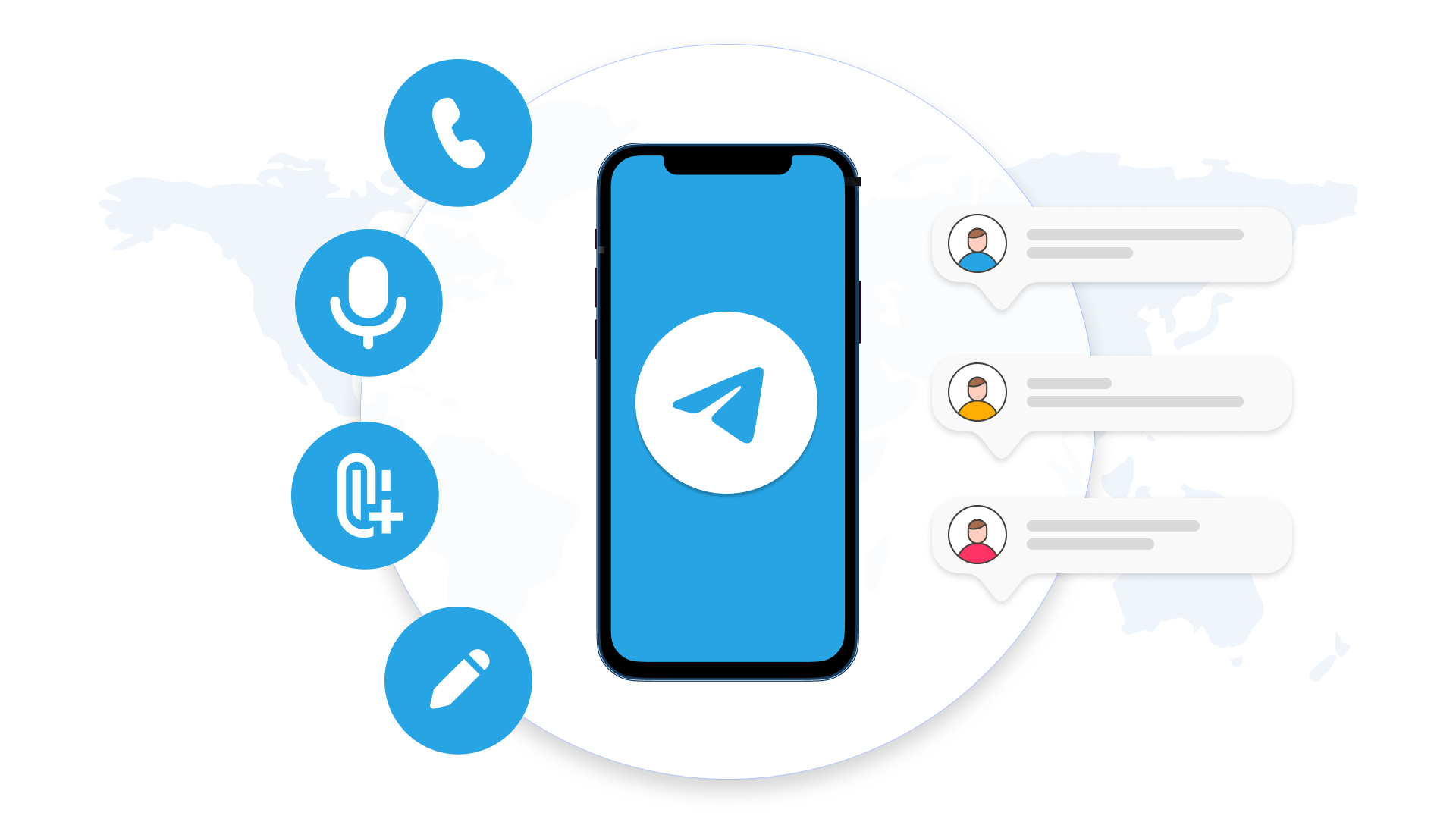
电脑如何访问Telegram?
要在电脑上访问Telegram,首先下载并安装Telegram桌面版,适用于Windows、macOS或Linux操作系...